A Call of Duty Vanguard egy nagyon népszerű és leggyakrabban játszott játék lett, köszönhetően az egyedi látványvilágnak és a minden játékos erejének. Néhány fejlesztői hiba azonban megakadályozza, hogy a játékos élvezze a teljes előnyt. Az egyik legnépszerűbb hiba a COD Vanguard Dev 6032 hiba az Xboxon. A fejlesztői hiba azt a fejlesztői hibát jelenti, amely helytelen szkriptkódok és a streaming eszköz hibái miatt következik be. A cikk ismerteti a 6032 Xbox Series X fejlesztői hiba javításának módszereit. Ezenkívül láthatott egy másik fejlesztői hibát is, amely az 5573-as fejlesztői hiba az Xboxon. A hiba kijavításának módjait is ismertetjük a cikkben, emellett válaszokat találhat a 6036-os fejlesztői hiba javítására Xbox One-on. Olvassa el teljesen a cikket, hogy megtalálja a hibák kijavításának módszereit.
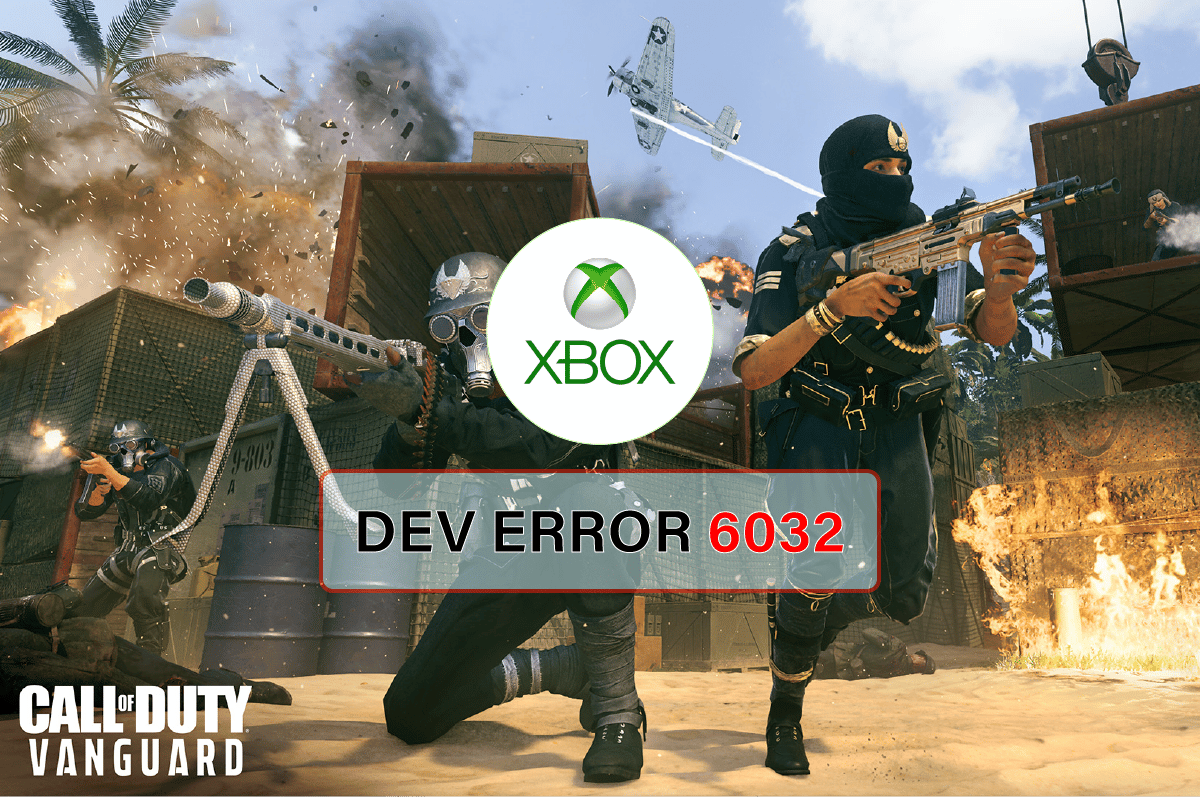
Tartalomjegyzék
A Call of Duty Vanguard Dev 6032 hiba kijavítása Xboxon
Az ebben a részben felsorolt okok fejlesztői hibát okozhatnak a Vanguard játék közben.
- Gyenge internet kapcsolat
- A lefoglalt hely megtelt
- Sérült gyorsítótár fájlok
- Elavult Xbox konzol
A Vanguard alkalmazás fejlesztői hibájának kijavításához kövesse az ebben a részben ismertetett módszereket.
1. módszer: Indítsa újra a Vanguard játékot
A hiba kijavításának első módja az itt felsorolt alapvető módszerek kipróbálása a hiba elhárításához. A játékban előforduló kisebb hibák vagy hibák okozhatják a hibát. Megpróbálhatja újraindítani a játékot az Xbox konzolon a Dev Error 6032 Xbox Series X kijavításához.
1. Nyomja meg a menü gombot, és válassza a Kilépés opciót a játékból való kilépéshez.
2. Válassza ki a COD Vanguard játékot a játéklistából az elindításához.
2. módszer: Ellenőrizze a COD Vanguard Game Server állapotát
Néha a hibakód a COD Vanguardserver meghibásodása miatt jelenik meg. Az lenne a legjobb, ha megvárná, amíg a műszaki csapat ellenőrzi és megoldja az ilyen forgatókönyvet. Ellenőrizheti az Activision támogatást COD Vanguard online szolgáltatások oldala a szerver karbantartásával vagy leállásával kapcsolatos további bejelentésekért és egyéb releváns információkért.
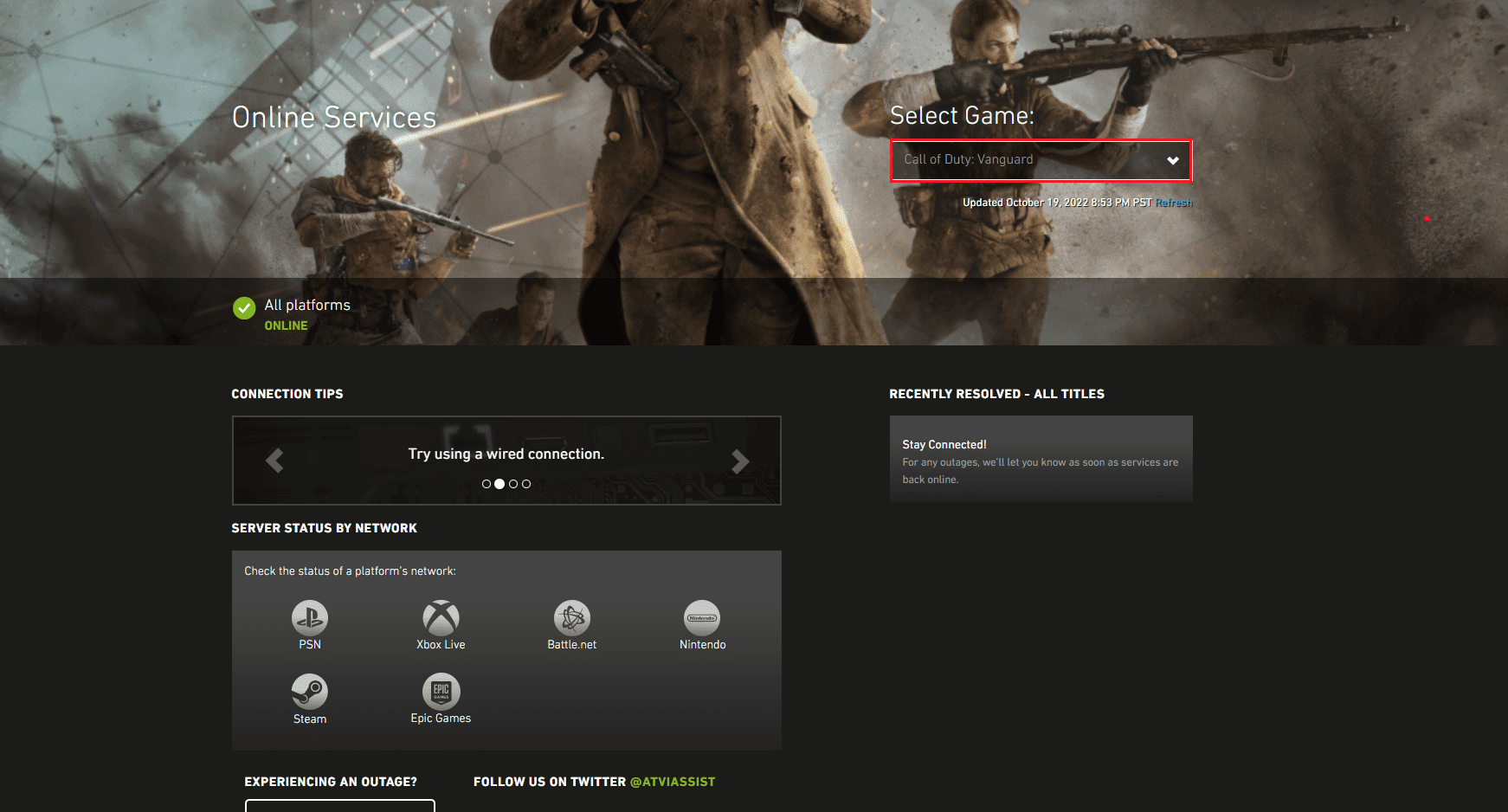
3. módszer: Frissítse az Xbox konzolt
A következő módszer az Xbox konzol frissítése a legújabb verzióra a hiba kijavításához.
1. Nyomja meg az Xbox gombot a vezérlőn.
2. Válassza a Beállítások lehetőséget a Profil és rendszer részben.
3. Lépjen a Rendszer lapra, és válassza a Frissítések és letöltések lehetőséget.
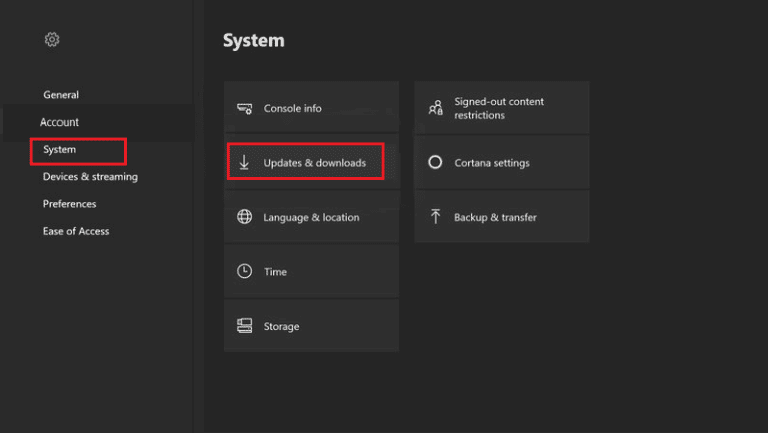
4. Az Xbox konzol frissítéséhez válassza a Konzol frissítése lehetőséget.
4. módszer: Tisztítsa meg az Xbox lefoglalt területét
Ha a lefoglalt hely megtelt az Xbox konzolon, előfordulhat, hogy ezt a hibát a játékban tapasztalod. A 6032-es fejlesztői hiba kijavításához törölheti vagy megtisztíthatja a fenntartott területet.
1. Válassza ki a COD Vanguard játékot a játéklistából, és nyomja meg a Menü gombot.
2. Válassza a Játék és kiegészítők kezelése lehetőséget.
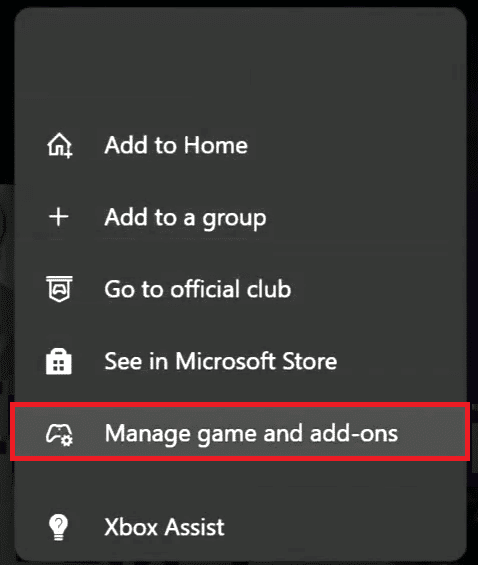
3. Válassza a Mentett adatok lehetőséget.
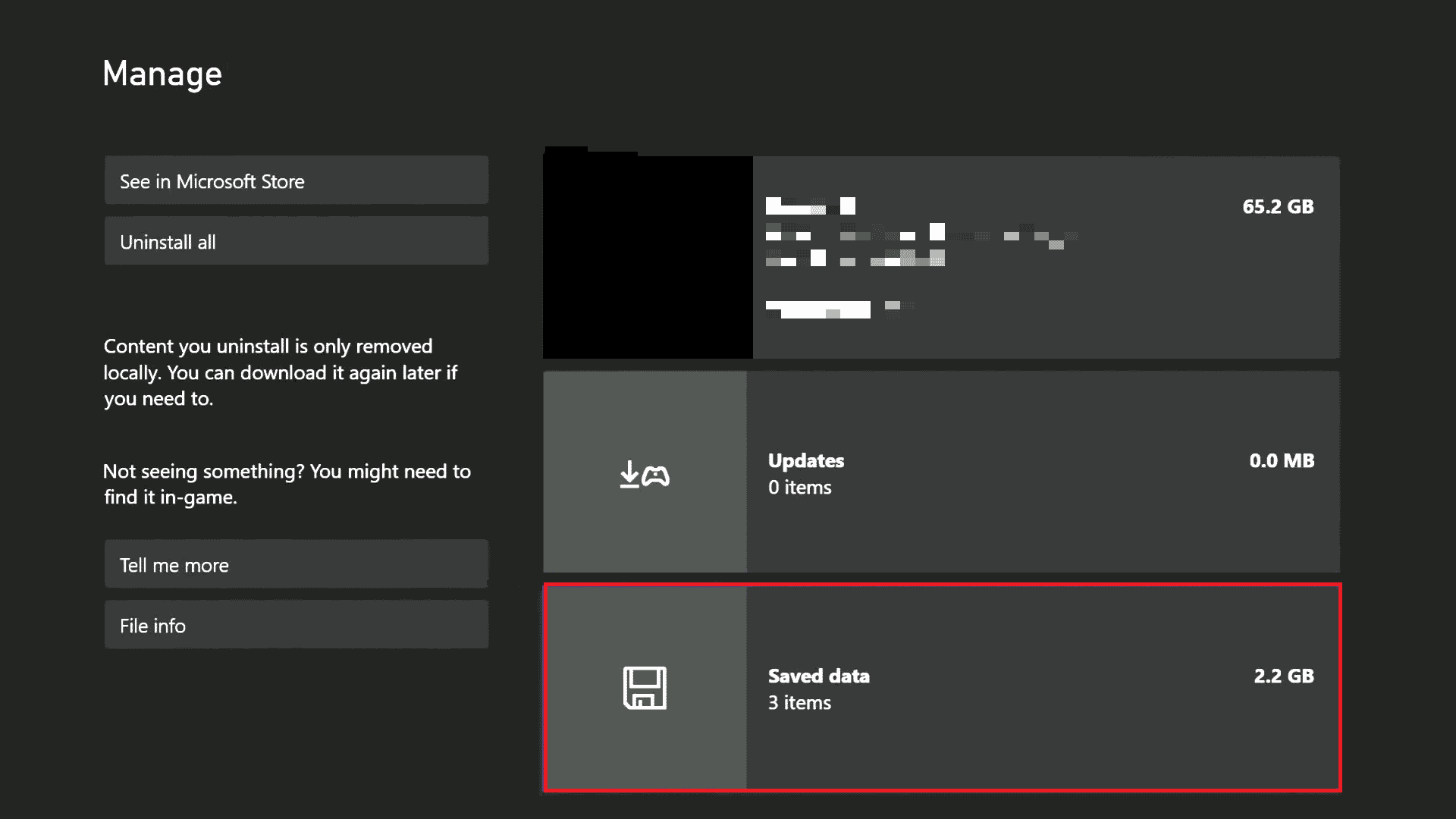
4. Válassza a Fenntartott terület lehetőséget.
5. Válassza a FENNTARTOTT HELY TÖRLÉSE opciót.
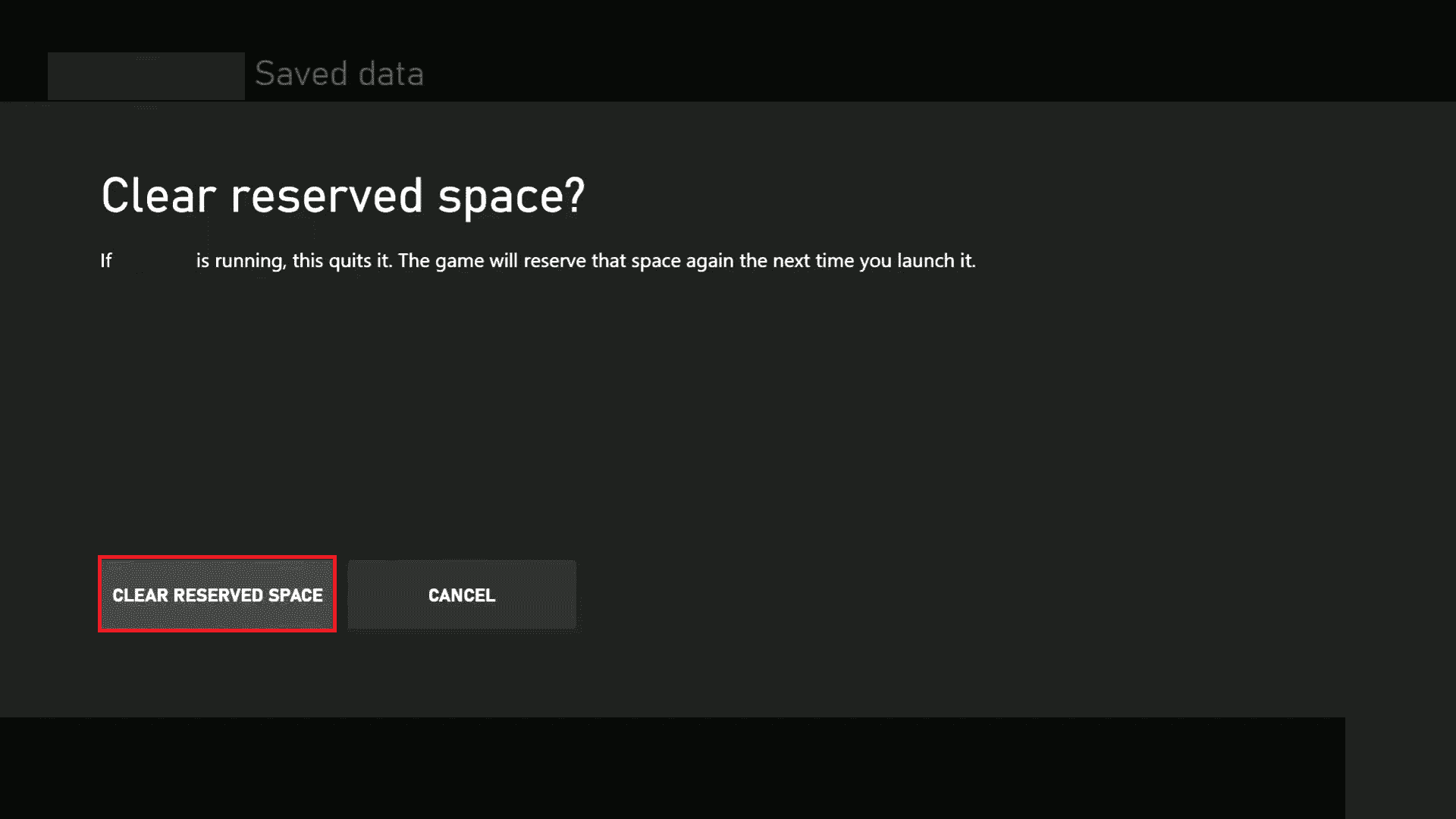
6. Indítsa újra a játékot.
5. módszer: Törölje az Xbox gyorsítótárat
Az Xbox konzolon lévő sérült gyorsítótár-fájlok COD Vanguard Dev 6032-es hibát okozhatnak Xboxon.
1. Nyomja meg az Xbox gombot a vezérlőn, és lépjen a Beállítások elemre.
2. Lépjen a Rendszer fülre, és válassza a Tárolás lehetőséget.
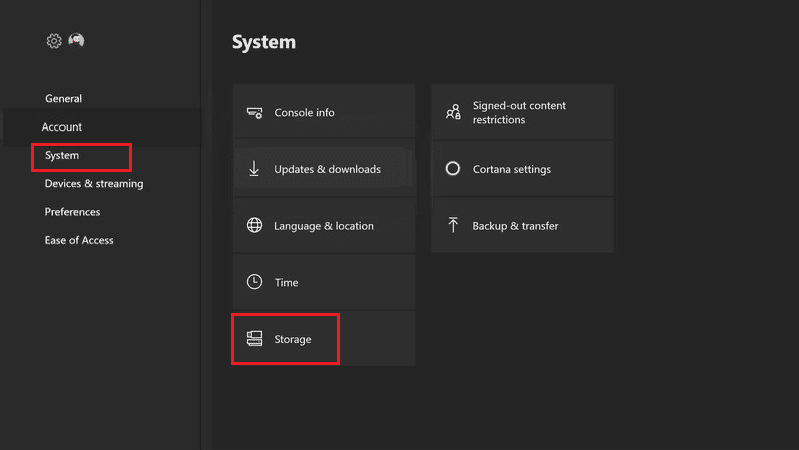
3. Jelölje ki a tárolóeszközt, és nyomja meg az Y gombot.

4. Válassza a Rendszer-gyorsítótár törlése opciót.
5. Válassza az Igen lehetőséget a promptban.
6. módszer: Állítsa vissza a hálózati kapcsolatot
A következő módszer az Xbox konzol hálózati kapcsolatának alaphelyzetbe állítása a 6032 Xbox Series X Dev Error 6032 hibajavítása érdekében.
1. Nyomja meg az Xbox gombot, és válassza a Beállítások lehetőséget a Profil és rendszer részben.
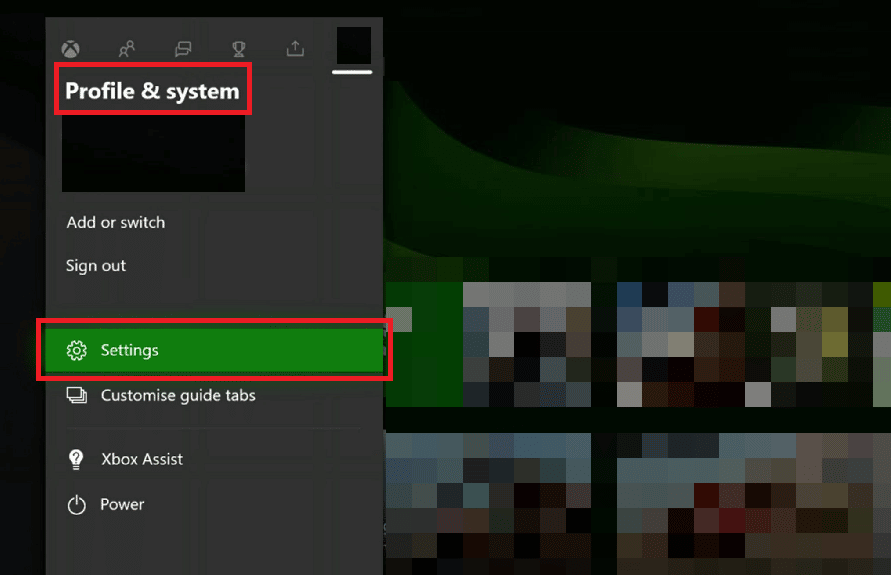
2. Az Általános lapon válassza ki a Hálózati beállítások lapot.
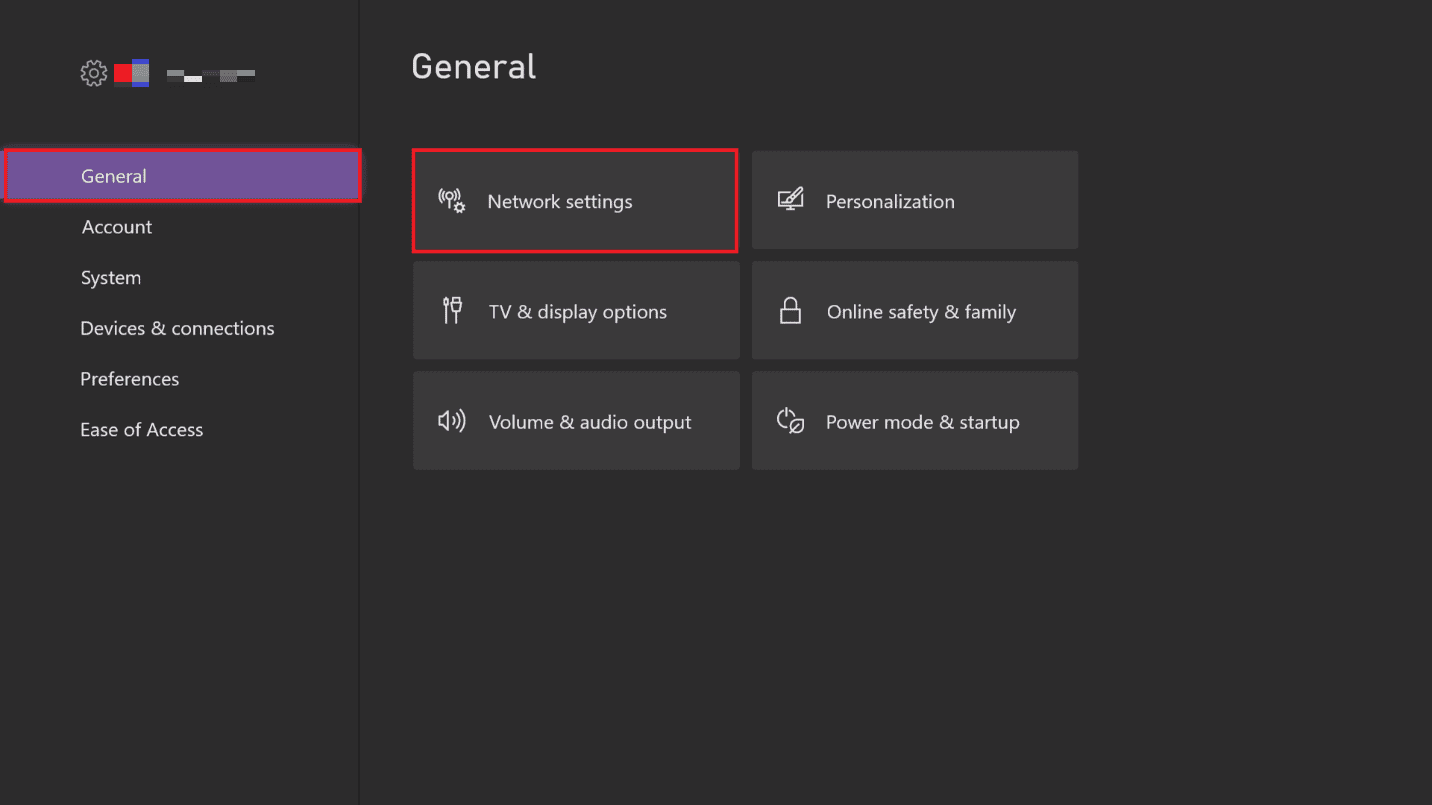
3. Válassza a Hálózati kapcsolat tesztelése lehetőséget a Hibaelhárítás részben a hálózat sebességének teszteléséhez.
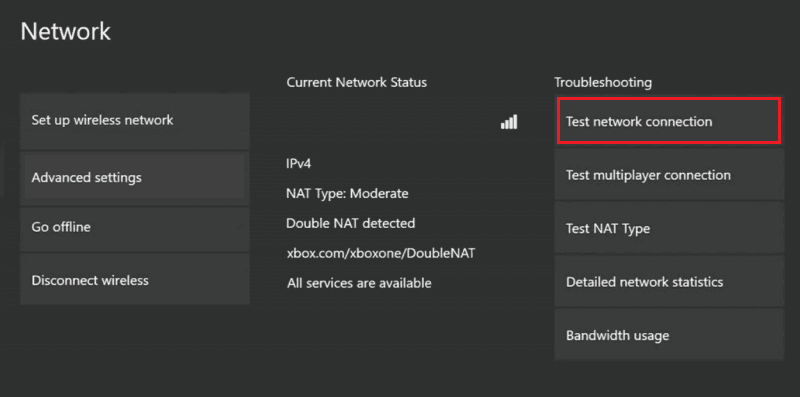
4. Térjen vissza a Hálózati beállítások oldalra, és válassza a Speciális beállítások lehetőséget.
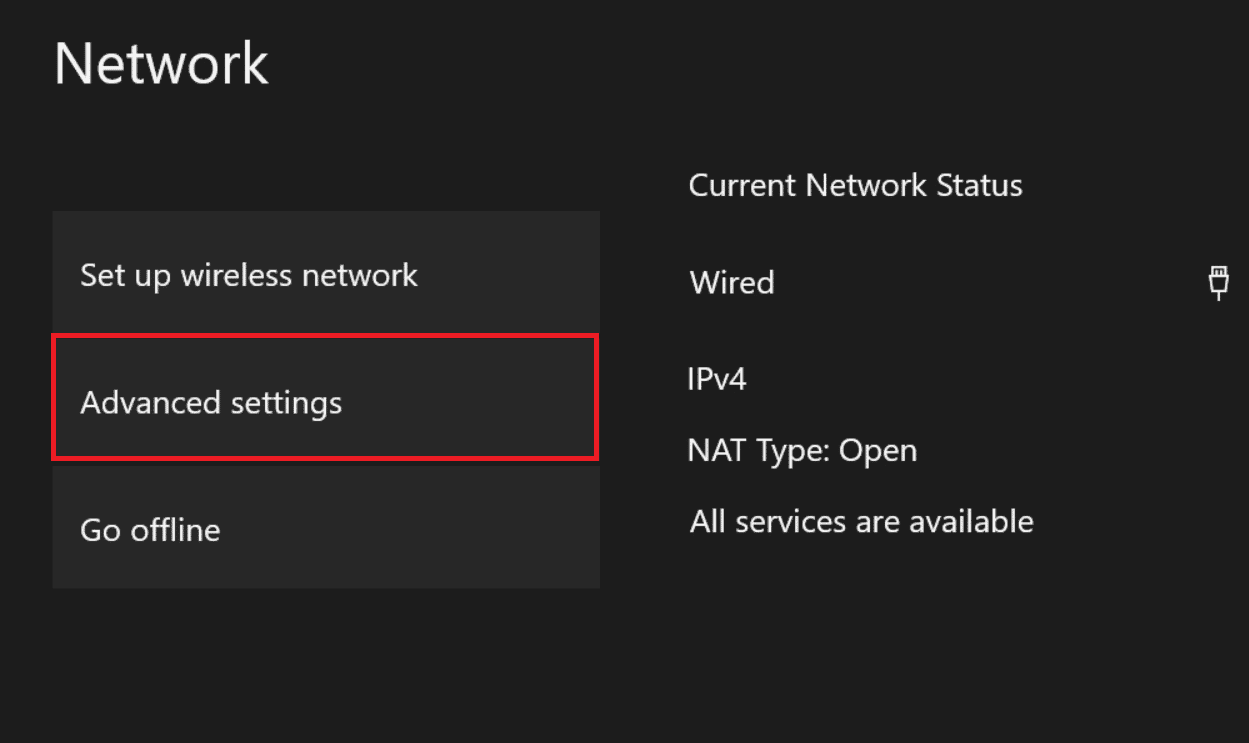
5. Válassza az Alternatív MAC-cím lehetőséget.
Megjegyzés: Itt a MAC-cím a Media Access Control Address-t jelenti.
6. Válassza a Törlés > Újraindítás lehetőséget.
7. módszer: Lépjen kapcsolatba a támogatási csapattal
Az utolsó lehetőség az, hogy kapcsolatba lép az ügyfélszolgálati csapattal, és orvosolja a 6032-es Vanguard fejlesztői hibát. Látogassa meg a hivatalos webhelyét Blizzard támogatás és válassza ki a lehetőséget a legördülő menüből.
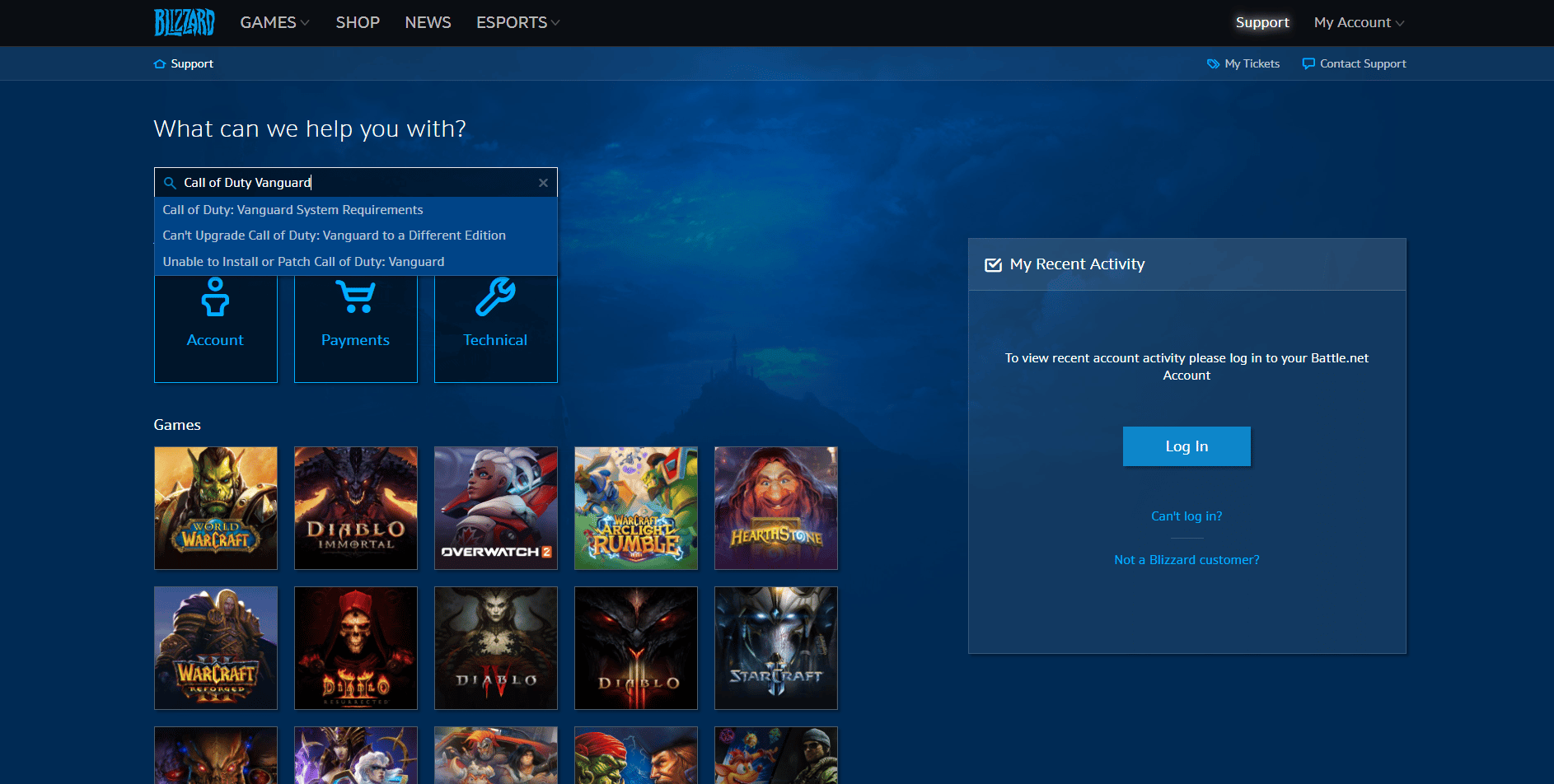
Mi az a Dev Error 5573 az Xboxon?
Az 5573-as fejlesztői hiba a következő okok miatt fordulhat elő:
-
Hardverproblémák: Ha bármilyen probléma van a hardverkapcsolattal, akkor ezt a hibát tapasztalhatja.
-
Sérült felszínek vagy árnyékolók: Ha a karakterek skinjei és shaderei sérültek, az fejlesztői hibát okozhat.
-
Taktikai gránátok: A hiba többnyire akkor fordul elő, amikor a játékos taktikai gránátokkal próbál elmenekülni a helyzetből. Ez a hiba akkor is előfordulhat, ha a lejátszó magas grafikát igénylő skint használ.
-
Elavult Xbox: Egy elavult Xbox konzol is okozhatja ezt a fejlesztői hibát.
Hogyan javítható ki az 5573-as fejlesztői hiba Xbox-on
A fejlesztői hiba kis módosításokkal javítható az eszközön. Kövesse az ebben a részben leírt módszereket az 5573-as fejlesztői hiba kijavításához Xboxon.
1. módszer: Indítsa újra az Xbox konzolt
A hiba többnyire a streaming eszköz hibái miatt következik be; egyszerűen újraindíthatja az eszközt a hiba kijavításához. Az Xbox konzol újraindításához kövesse az alábbi utasításokat:
1. Nyomja meg az Xbox gombot a vezérlőn, és válassza a Beállítások lehetőséget.
2. Válassza a Konzol újraindítása lehetőséget, majd a megerősítéshez kattintson az Újraindítás gombra.

2. módszer: Frissítse az Xbox konzolt
Az Xbox konzol elavult verziójának használata akadályozhatja a munkafolyamatot, és a szkript fejlesztői hibába futhat. Kövesse a korábban ismertetett utasításokat, hogy frissítse az Xbox konzolt a legújabb verzióra.
3. módszer: Hardverproblémák elhárítása
Ha az Xbox konzolhoz való hardvercsatlakozások megfelelőek, könnyen elháríthatja a fejlesztői hibát.
- Próbálja meg újra csatlakoztatni a konzol merevlemezét, vagy cserélje ki egy újra.
- Ha vezetékes konzolt használ, győződjön meg arról, hogy a kábel be van dugva a portba.
- Ha vezeték nélküli konzolt használ, győződjön meg arról, hogy a konzol a kívánt tartományban van.
- Ügyeljen arra, hogy a konzolokat hűvös helyen helyezze el, hogy elkerülje a hő okozta problémákat.
4. módszer: Kerülje a gránátokat és a bőröket
Ezzel a hibával szembesülhetsz, ha taktikai gránátokat vagy magas grafikájú skineket használsz a karakterekhez. Ne használja ezeket a kiegészítő funkciókat a hiba kijavításához.
5. módszer: Telepítse újra a Shadereket és a Switch Skineket
Ha a karaktered számos további funkcióval rendelkezik, például shaderekkel vagy skinekkel, ezek újraindítása és egy másik operátor használata segíthet az 5573-as fejlesztői hiba kijavításában az Xboxon.
1. Lépjen a Beállítások menübe.
Megjegyzés: Az ON-Demand Texture Streaming opciót is letilthatja.
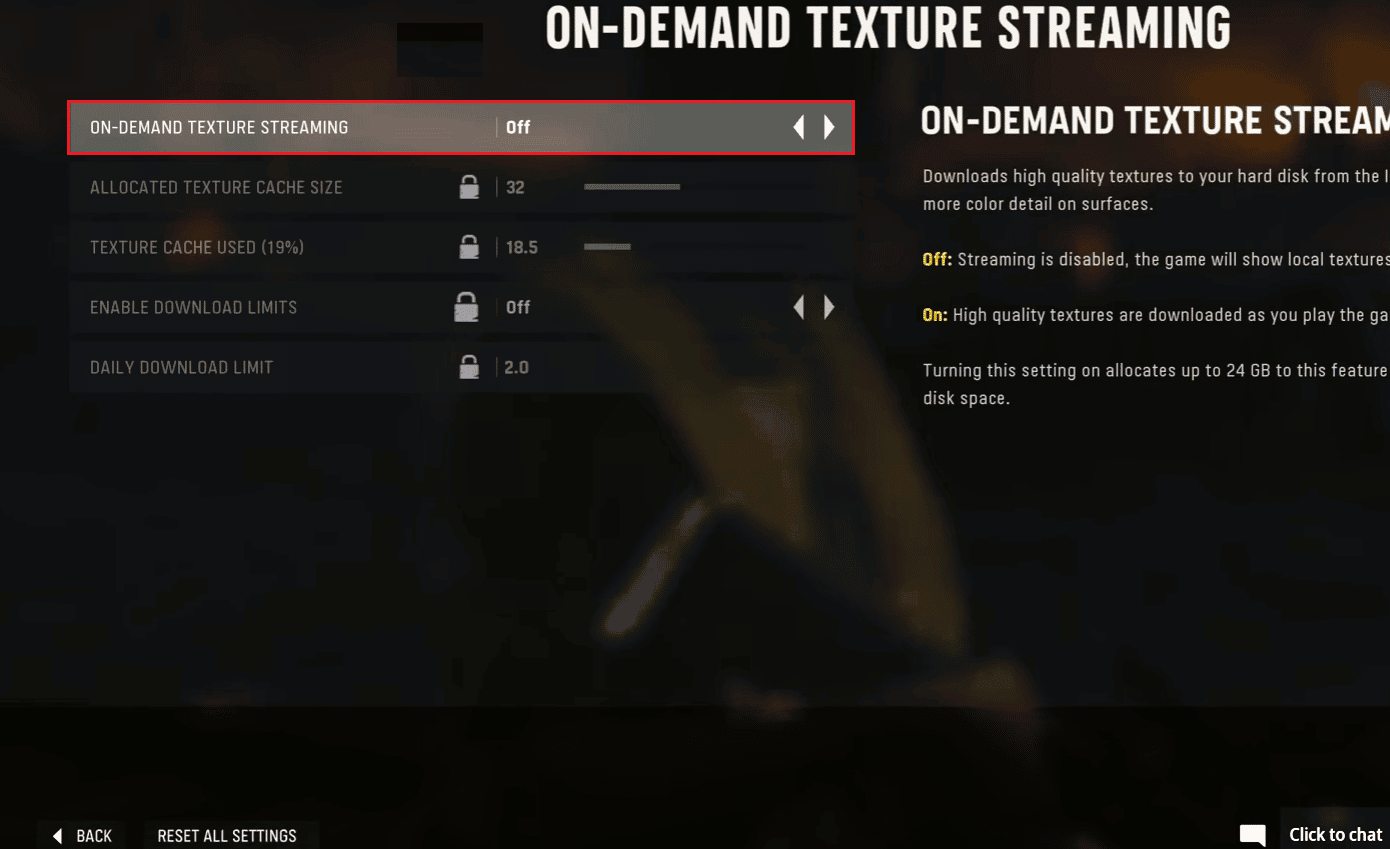
2. Lépjen a Grafika lehetőségre, és válassza a Shader Installation újraindítása lehetőséget.
3. Válasszon ki egy új operátort és skint az előcsarnokból, és játsszon.
Hogyan javíthatja ki a 6036-os fejlesztői hibát Xbox One-on
A 6036-os fejlesztői hiba egy másik hiba, amely helytelen szkriptkód vagy sérült játékfájlok miatt fordul elő. Az alábbi módszerekkel próbálhatja kijavítani a 6036-os fejlesztői hibát Xbox One-on.
1. módszer: Indítsa újra az Xbox konzolt
Az Xbox konzol kisebb hibáinak kijavításához próbálja meg újraindítani a fejlesztői hiba kijavításához. A korábban ismertetett utasítások alapján újraindíthatja az Xbox konzolt.
2. módszer: Indítsa újra a Vanguard játékot
Egy másik lehetőség a hiba javítására a Vanguard játék újraindítása. A játék újraindításához és a hiba kijavításához kövesse a korábban ismertetett utasításokat.
3. módszer: Frissítse az Xbox konzolt
Egy másik módszer a 6036-os fejlesztői hiba javítására az Xbox One rendszeren az Xbox konzol frissítése a legújabb verzióra. A konzol frissítéséhez kövesse a korábban megadott utasításokat.
4. módszer: Az interfész nyelvének módosítása
Ha az Xbox konzol felületének nyelve az angoltól eltérő nyelvre van beállítva, akkor szembesülhet ezzel a hibával. Megpróbálhatja módosítani a nyelvet angolra a konzol beállításaiból, hogy kijavítsa a 6036-os fejlesztői hibát Xbox 360-on.
1. Nyomja meg az Xbox gombot, és válassza a Beállítások lehetőséget.
2. Válassza a Rendszerbeállítások lehetőséget.
3. Válassza a Konzolbeállítások lehetőséget.

4. Válassza a Nyelv és területi beállítást, majd az angol nyelvet.
5. módszer: A Cache Spot és a Cache Sun Shadows letiltása
Ha a cache spot és a cache sun shadows opciók engedélyezve vannak a játékban, megpróbálhatja letiltani a lehetőségeket a hiba kijavításához.
1. Nyissa meg a Vanguard játékot, és lépjen a Beállítások ablakba.
2. Válassza a Grafika részt, és válassza a Minőség lehetőséget.
3. Tiltsa le a Cache Spot opciót.
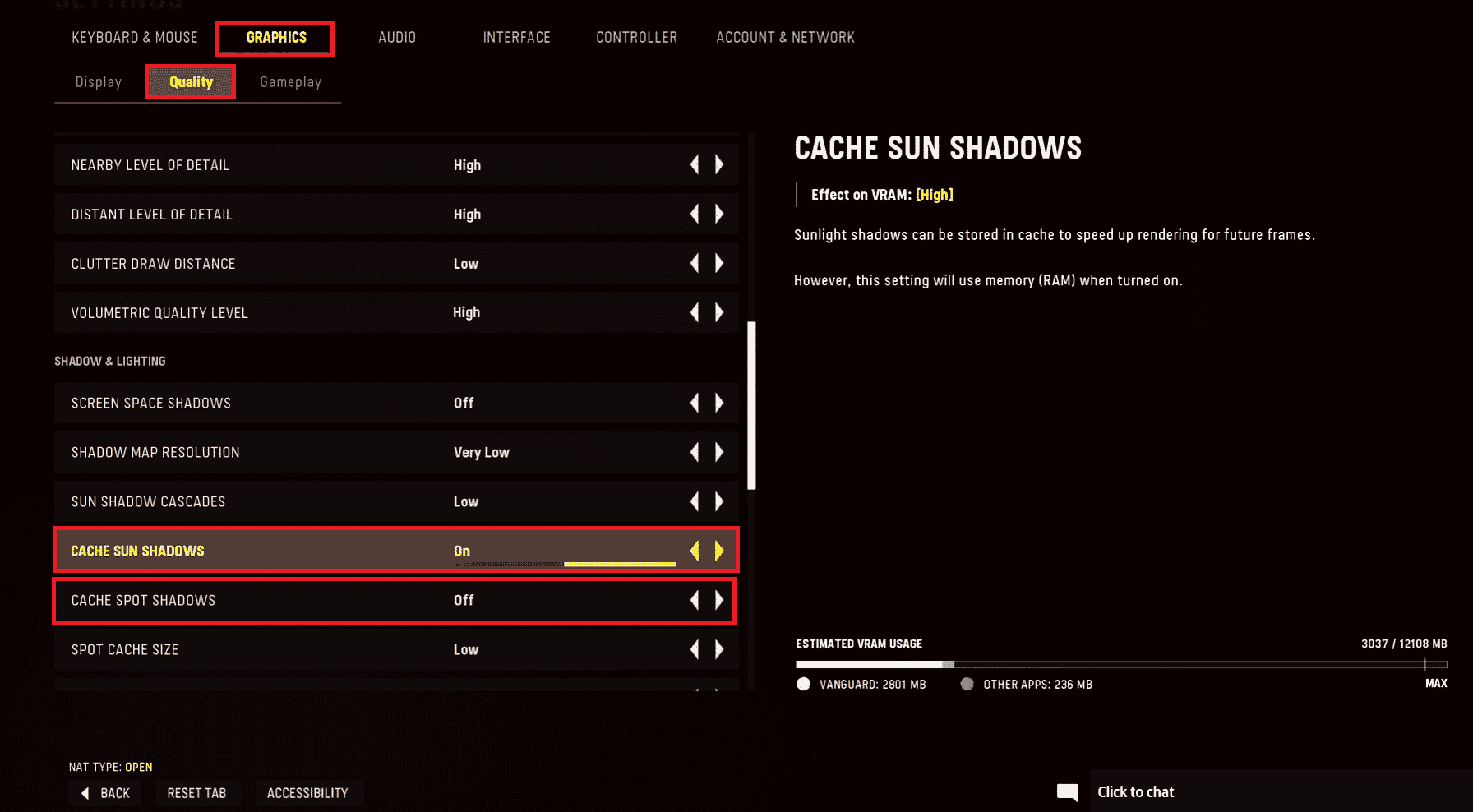
4. Kapcsolja ki a Cache Sun Shadows opciót is.
6. módszer: Állítsa vissza a hálózati kapcsolatot
Ha a hálózati kapcsolat rosszul van konfigurálva az Xbox konzolon, előfordulhat, hogy a 6032-es Vanguard és a 6036-os fejlesztői hibával találkozhat. A 6036-os fejlesztői hiba kijavításához a korábban ismertetett utasításokat követve visszaállíthatja a hálózati beállításokat.
7. módszer: Kapcsolja be az Xboxot
A hibaelhárítási módszer utolsó lehetőségeként megpróbálhatja erőszakkal bekapcsolni az Xbox konzolt a hiba kijavításához.
1. Tartsa lenyomva az Xbox gombot a konzolon 10 másodpercig.
2. Húzza ki a kábeleket, majd csatlakoztassa újra az Xbox konzolhoz.
3. Kapcsolja be az Xbox konzolt az Xbox gomb megnyomásával.
 Fotó: Louis Philippe Poitras az Unsplash-en
Fotó: Louis Philippe Poitras az Unsplash-en
A lépések végrehajtása után egy zöld képernyő jelenik meg, amely a bekapcsolási ciklus sikerére mutat.
Megjegyzés: Ha a zöld képernyő nem jelenik meg, ismételje meg a fent említett lépéseket.
***
A cikk tárgyalja a Call of Duty Vanguard Dev 6032-es hibájának Xbox-on történő javításának módszereit. Az 5573-as és 6036-os hibakód kijavítására szolgáló módszerek is kidolgozásra kerülnek. Kérjük, hagyja meg javaslatait és kérdéseit a megjegyzés rovatban. Azt is tudassa velünk, hogy melyik módszer hatékony a hibakódok törlésére.

